Как проверить совместимость оперативной памяти и материнской платы

Очень важным аспектом при покупке оперативной памяти на компьютер является её проверка на совместимость с материнской платой. Обычно для этого рассматривают формат поддерживаемой памяти, частоту и объем. И это так же применимо практически ко всем более или менее современным планкам оперативки (ОЗУ), хотя по большей части они все являются совместимыми. Однако по другому обстоит ситуация со старыми моделями, так как для них нужны будут определенные условия на устройстве. Именно об этом мы и будем говорить в настоящей статье.
Общая информация
После приобретения материнки, мы вам рекомендуем сохранить инструкции по её эксплуатации. Это в дальнейшем нам поможет узнать и определиться с тем, какие устройства могут быть с ней совместимыми. Либо в крайнем случае воспользоваться услугами поисковой системы, например, Гугл.
Читать: Как посмотреть какая материнка стоит на компе ноутбуке
Метод 1 - Найти в сети
После того, как вы нашли производителя своей материнки, то предлагаем вам воспользоваться следующей инструкцией(в пример мы взяли материнскую плату от ASUS):
Действие 1:
В браузере открываем официальный интернет-ресурс разработчика.
Действие 2:
Находим там форму для поиска по сайту и вводим туда название нашей материнской платы.
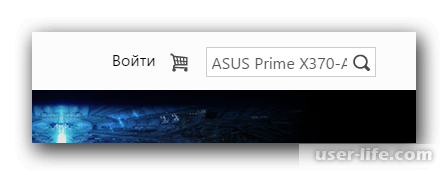
Действие 3:
Далее выберете в предложенных вариантах нужный вам товар и перейдите к его подробной информации. Там вам надо найти такие вкладки, как "Характеристики" или "Поддержка".
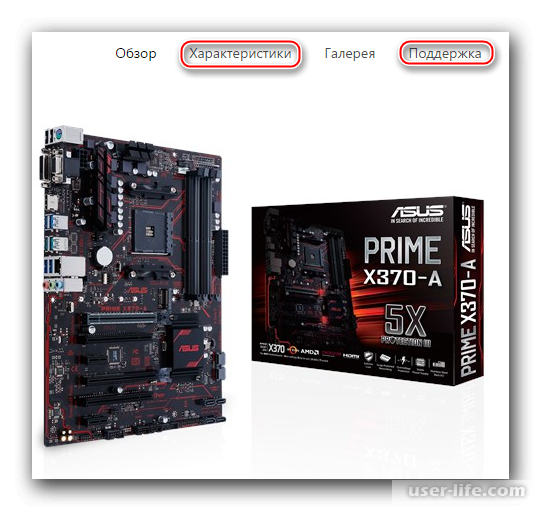
Действие 4:
Вариант "Характеристики" содержит в себе подробный отчет о составляющих продукта, поэтому хорошо подойдет для профессионалов.
Действие 5:
Второй вариант в свою очередь поможет вам с информацией о поддерживаемых модулях и иных производителях. Более подробный документ можно получиться, если перейти в "Поддержка модулей памяти и др устройств" и там скачать соответствующий файлик.
Действие 6:
Далее загружаете данный документ себе на ПК и просматриваете, чтобы узнать, какие производители поддерживаются на данной материнской плате.
По аналогии все делаем и с материнской платой от другого разработчика.
Метод 2 - AIDA64
Вы так же можете воспользоваться специальным софтом для тестирования системы - AIDA64. Однако с помощью этой программы вы не сможете узнать, какие разработчики оперативной памяти подойдут к вашей материнке.
Хотя с AIDA64 вы сможете получить всю информацию о поддержке вашей материнской плате, вплоть до большинства модулей ОЗУ. Для этого делаем следующее.
Действие 1:
Давайте разберемся, какое максимальное количество памяти может обрабатывать ваша оперативная память. Чтобы это проверить, открываем утилиту и слева находим строчку "Системная плата", а ниже кликаем по "Чипсет".
Действие 2:
В блоке "Свойства северного моста" отыщите строчку "Максимальный объём памяти".
Действие 3:
Все прочие характеристики ваших ОЗУ вы можете просмотреть в разделе "Системная плата" ->"SPD", а далее смотрим в "Свойства модуля памяти".
Теперь, когда вы знаете характеристики ваших ОЗУ из третьего шага, то вы можете на основании их приобрести другую планку оперативной памяти с похожими параметрами.
На этом наша статья подходит к концу. В большинстве случаев хватает и первого способа для определения наиболее подходящей планки. А мы лишь надеемся, что наша статья была вам полезной.
Рейтинг:
(голосов:1)
Предыдущая статья: Как установить драйвера на материнскую плату
Следующая статья: Мастер функций в программе Microsoft Excel
Следующая статья: Мастер функций в программе Microsoft Excel
Не пропустите похожие инструкции:
Комментариев пока еще нет. Вы можете стать первым!
Популярное
Авторизация






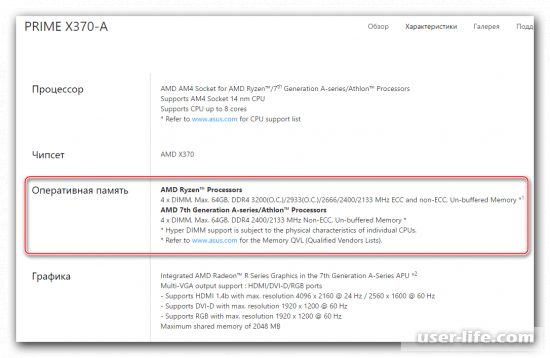
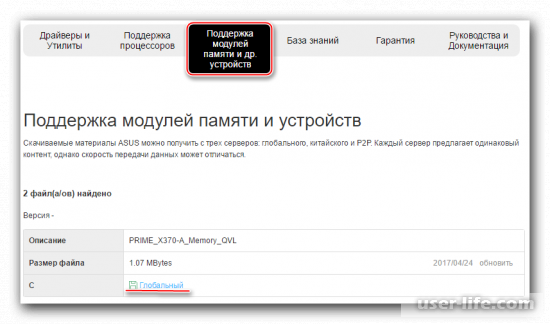
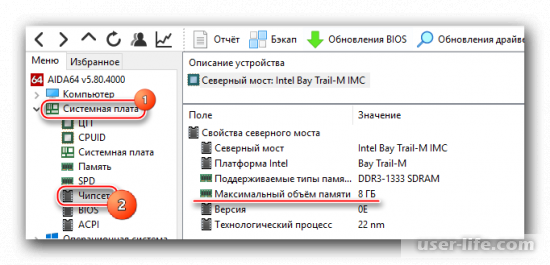
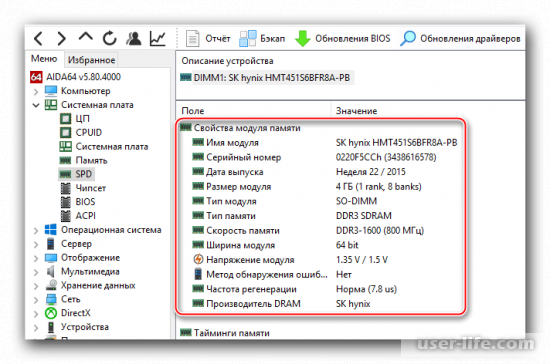




























Добавить комментарий!